Mudanças entre as edições de "COMO CONFIGURAR O COLETOR NA REDE WIFI"
De VRWiki
(→Configuração para Rede com IPs Fixos) |
|||
| Linha 30: | Linha 30: | ||
==<b>Configuração para Rede com IPs Fixos</b>== | ==<b>Configuração para Rede com IPs Fixos</b>== | ||
| + | |||
| + | <b>Windows CE 6.0</b> | ||
Para fixar um IP disponível no Coletor com Windows CE 6.0 pode ser feito da seguinte maneira. | Para fixar um IP disponível no Coletor com Windows CE 6.0 pode ser feito da seguinte maneira. | ||
| Linha 39: | Linha 41: | ||
[[Arquivo:Como_configurar_IP_Fixo_coletor_Windows_CE_6.0(1).png]] | [[Arquivo:Como_configurar_IP_Fixo_coletor_Windows_CE_6.0(1).png]] | ||
| − | 4 - Selecione sua Rede (Caso o ícone estiver com um X vermelho(4.1), selecione o mesmo vá em Connection(5) e no lugar de "Disable"(4.2) deverá estar | + | 4 - Selecione sua Rede (Caso o ícone estiver com um X vermelho(4.1), selecione o mesmo vá em Connection(5) e no lugar de "Disable"(4.2) deverá estar "Enable", clique |
| − | + | nessa opção para ativar a rede). | |
5 - Clique em "Connection". | 5 - Clique em "Connection". | ||
6 - Clique em "Properties". | 6 - Clique em "Properties". | ||
| Linha 49: | Linha 51: | ||
[[Arquivo:Como_configurar_IP_Fixo_coletor_Windows_CE_6.0(2).png]] | [[Arquivo:Como_configurar_IP_Fixo_coletor_Windows_CE_6.0(2).png]] | ||
| + | |||
| + | <b>Windows CE 5.0</b> | ||
| + | |||
| + | Para fixar um IP disponível no Coletor com Windows CE 5.0 pode ser feito da seguinte maneira. | ||
| + | |||
| + | 1 - Verifique se está conectado a Rede Wi-Fi. | ||
| + | 2 - Abra o menu iniciar. | ||
| + | 3 - Vá em "Settings" > "Network and Dial-up Connections" | ||
| + | 4 - Pressione e segure até abrir o menu(Caso o ícone estiver com um X vermelho(4.1), Pressione e segure o mesmo e no lugar de "Disable"(4.1) deverá | ||
| + | estar "Enable", clique nessa opção para ativar a rede). | ||
| + | 5 - Clique em "Properties". | ||
| + | 6 - Selecione "Specify an IP address". | ||
| + | 7 - Preencha com os dados de sua rede(Segue exemplo). | ||
| + | 8 - Clique em "OK". | ||
| + | |||
| + | [[Arquivo:Como_configurar_IP_Fixo_coletor_Windows_CE_5.0(1).png]] | ||
Edição das 16h52min de 12 de abril de 2019
Configuração para Rede com IPs Dinâmicos
Para que o coletor possa se conectar via Wireless, primeiro é preciso habilitar a rede sem fio do coletor. Depois ele irá aparecer a rede porém com um X dizendo que o mesmo encontra-se fora da rede. Dê um duplo clique no medidor de sinal do Wifi e aguarde até que a aba de configuração seja exibida.1 - Na aba “Profile” clique na opção “ Scan” e procure o nome da sua rede sem fio. 2 - Selecione sua rede e clique em configure, aparecerá uma mensagem de “Create a new profile?”, nesse momento clique em “Yes”.
3 - Preencha a senha da sua rede sem fio e clique em OK.
4 - Volte na aba “Main” e selecione o seu profile e logo em seguida clique em “OK”. O sinal da rede deverá ficar verde ou amarelo, dependendo da distância que está do seu roteador.
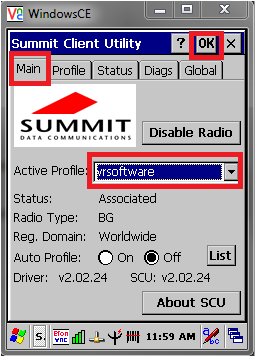
Configuração para Rede com IPs Fixos
Windows CE 6.0 Para fixar um IP disponível no Coletor com Windows CE 6.0 pode ser feito da seguinte maneira. 1 - Verifique se está conectado a Rede Wi-Fi. 2 - Abra o menu iniciar. 3 - Vá em "Settings" > "Network and Dial-up Connections"4 - Selecione sua Rede (Caso o ícone estiver com um X vermelho(4.1), selecione o mesmo vá em Connection(5) e no lugar de "Disable"(4.2) deverá estar "Enable", clique nessa opção para ativar a rede). 5 - Clique em "Connection". 6 - Clique em "Properties". 7 - Selecione "Specify an IP address". 8 - Preencha com os dados de sua rede. 9 - Segue um exemplo. 10 - Clique em "OK".
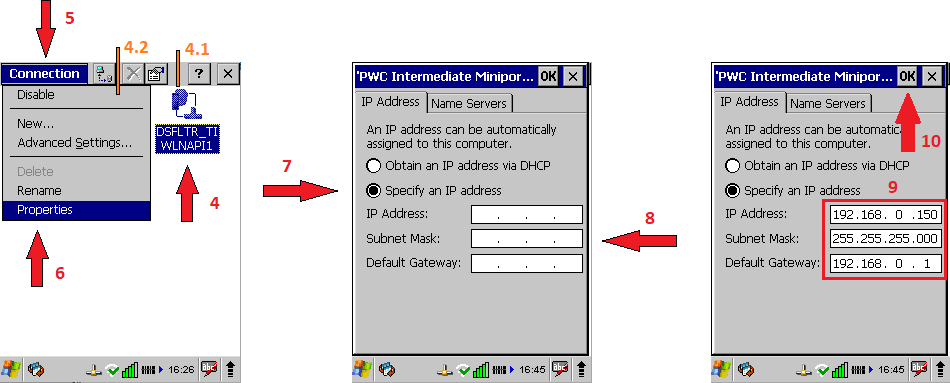
Windows CE 5.0 Para fixar um IP disponível no Coletor com Windows CE 5.0 pode ser feito da seguinte maneira. 1 - Verifique se está conectado a Rede Wi-Fi. 2 - Abra o menu iniciar. 3 - Vá em "Settings" > "Network and Dial-up Connections" 4 - Pressione e segure até abrir o menu(Caso o ícone estiver com um X vermelho(4.1), Pressione e segure o mesmo e no lugar de "Disable"(4.1) deverá estar "Enable", clique nessa opção para ativar a rede). 5 - Clique em "Properties". 6 - Selecione "Specify an IP address". 7 - Preencha com os dados de sua rede(Segue exemplo). 8 - Clique em "OK".